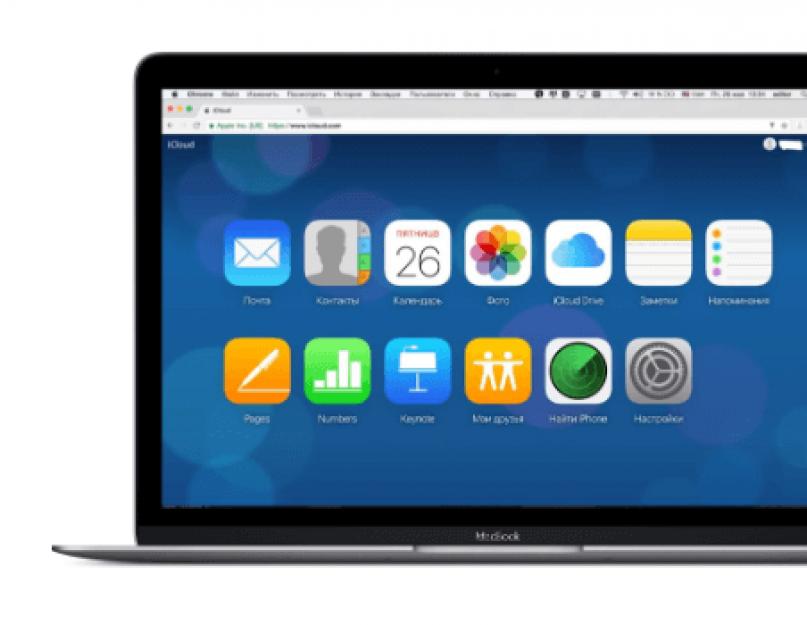Вы купили или только собираетесь купить Apple Watch. Вас наверняка интересует как подключить Apple Watch к iPhone и как провести первые настройки часов.Чтобы детально разобраться с часами Apple, нескольких минут вам определенно не хватит. Поэтому в нашей публикации мы детально разберем все шаги от распаковки, настройки и создание пары до тех случаев когда что то идет не так.
Распаковка Apple Watch и активация часов
Распаковав коробку со смарт-часами Apple в коробке вы обнаружите:
- смарт-часы;
- ремешки (длинный и короткий);
- кабель с магнитной зарядкой;
- инструкцию.
Включение Apple Watch
Как включить Apple Watch? Для того чтобы включить часы Apple необходимо нажать боковую овальную кнопку. В дальнейшем активация часов происходить в момент поднятия руки для просмотра времени или взаимодействия с смарт-часами.
Первая настройка Apple Watch
Как настроить Apple Watch правильно? Чтобы настроить часы под себя нужно учитывать следующие пункты:
- Выбор языка в Apple Watch.
- Выбор запястья (левое или правое на котором будите носить).
- Настройка безопасности (важный момент, но его можно настроить и позже).
- Настройка циферблата.
- Настройка уведомлений.
- Настройка и отслеживание активности.
Cинхронизация Apple Watch с iPhone
В этом разделе мы рассмотрим как привязать Apple Watch к iPhone. Привязка часов Apple с iPhone выполняется автоматическом режиме.
Чтобы привязать Apple Watch нужно выполнить пошаговую инструкцию:
- В iPhone откройте приложение «Apple watch»
- Для синхронизации нужно нажать «Начать создание пары» на обоих устройствах
- Желтый видео – искатель айфона должен быть совмещен с анимацией на дисплее часов
- Как только создание пары завершится, на экране айфона появится уведомление о завершении операции. Пользователю нужно нажать на кнопку «Настроить как новые «Apple watch»
- Система спросит, на какой руке хозяин планирует носить часы, выберите один из двух вариантов
- Далее требуется дать согласие на правила и условия эксплуатации
- Введите данные от учетной записи «Apple» (логин и пароль)
- Система выдаст информацию о службах геолокации. Ознакомьтесь с ней и нажмите кнопку «ОК»
- Повторите действия после знакомства с голосовым помощником «Siri»
- После этого на дисплее высветится информация о диагностике
- Теперь нужно ввести 4 или 7-значный пароль для часов
- Система предложит настроить одновременную разблокировку устройств
- Можно выбрать автоматическую установку приложений, или установить их самостоятельно позже
- После выполнения всех действий, на айфон придет уведомление о завершении создании пары.
Создание пары Apple Watch с iPhone
Как настроить Apple Watch с iPhone? Как выполняется вручную синхронизация и другие вопросы разберем.
Создание пары выполняется в несколько шагов:
- Как и в первом случае, нужно в iPhone нужно зайти в приложение «Watch».
- Нажать на «Начать создание пары».
- Далее будут предложены вариант ручной синхронизации.
- Затем нажмите на значок «i».
- После того, как iPhone «распознает» ваши часы, повторите все шаги с установкой о которых мы уже писали выше.
Во время создания пары оба устройства должны находиться на близком расстоянии друг от друга
Разрыв пары Apple Watch с iPhone
Если вам необходимо разорвать пару:
- Устройства должны находиться близко друг от друга;
- Зайдите в пункт «Мои часы» выберите модель и отметьте букву «i»
- Разорвать пару.
Если одно из устройств далеко, например iPhone:
- Заходите в «Настройки» Apple Watch.
- Выберите «Основные»
- Далее нажмите «Сброс».
Если Apple Watch не включаются - что делать?
Как найти Apple Watch
Потерять смарт-часы может любой человек, но как и в iPhone их можно найти с помощью приложения.
- Откройте в iPhone приложение «Найти iPhone».
- Авторизируйтесь в приложение, введите свой логин и пароль Apple ID.
- Затем найдите пункт в приложении «Apple Watch».
- Перейдите в пункт «Действия».
- Если смарт-часы включены, с помощью геолокации можно
- отследить на место на карте где они находятся;
- отметить их как потерянные;
- включить звуковой сигнал;
- Если часы находятся рядом в одном помещении с вам, можно выбрать «Воспроизвести звук».

После покупки умных часов от Apple необходимо произвести процедуру их первичной настройки, которая занимает 10-30 минут в зависимости от количества контента, загружаемого на устройство. Пошаговая инструкция с пояснениями по настройке Apple Watch приведена ниже.
Чтобы настроить Apple Watch (любой версии) необходимо наличие iPhone 5 или более нового «яблочного» смартфона с установленной или новее. Версию прошивки на iPhone вы сможете узнать зайдя в приложение Настройки и далее по пути Основные → Об этом устройстве → Версия .
Примечание: Порядок и перечень параметров, предлагаемых при настройке Apple Watch может отличаться в зависимости от модели (поколения) устройства.

Большая часть настройки Apple Watch производится на iPhone.
Как настроить Apple Watch: инструкция
Включение, настройка языка и региона
1. На часах зажмите (нажмите и удерживайте) боковую кнопку до появления логотипа Apple. Первый запуск может занять около минуты.

2. После включения появится экран с указанием разместить часы Apple Watch рядом с iPhone.

3. В появившемся меню выберите сначала язык, а затем регион.



Создание пары Apple Watch с iPhone
4. На следующем экране вам будет предложено создать пару (настроить синхронизацию) с iPhone. Нажмите на кнопку «Создать пару» .

5. Проверьте, чтобы на iPhone был включен Bluetooth.

6. На iPhone запустите приложение Watch и нажмите кнопку Создать пару , после чего наведите камеру смартфона на часы (совместите появившийся видоискатель с часами) или выберите настройку вручную.


7. При выборе создания пары вручную на часах появится шестизначный номер, который необходимо ввести на iPhone.

8. На iPhone появится кнопки: Восстановить из резервной копии (если ранее вы уже синхронизировали iPhone с Apple Watch) и Настроить как новые Apple Watch . Выберите необходимый вариант, чтобы продолжить настройку «умных» часов.

9. На следующем экране будет предложено выбрать руку, на которой вы будете носить Apple Watch.

10. Нажмите кнопку Принять
в правом нижнем углу, чтобы согласиться с Условиями и положениями Apple
.

Ввод Apple ID и настройка безопасности
11. Введите пароль от Apple ID (который вы используете в разделе iCloud на iPhone) или пропустите этот шаг.

12. Укажите, необходимо ли отслеживать маршруты ваших тренировок.

13. Выберите, хотите ли вы делиться анализом данных об использовании часов с Apple для совершенствования продуктов и услуг.

14. Нажмите Ок , чтобы приступить к Общим настройкам .

15. Добавьте или откажитесь от создания код-пароля. При при выборе варианта Добавить код-пароль
, на экране Apple Watch необходимо будет ввести желаемую комбинацию цифр.



Настройка функции Здоровое сердце
17. Настройте уведомления о нерегулярном ритме серда. Часы Apple Watch позволяют уведомлять пользователя о подозрении на аритмию.

Настройка активности
18. Настройте Активность (этот шаг можно пропустить и настроить позже). Программа активность помогает вести более здоровый образ жизни, побуждая меньше сидеть, больше двигаться, а также ежедневно заниматься фитнесом.

19. Укажите Дневную цель подвижности
. Задайте дневное количество калорий для цели подвижности в зависимости от Вашего реального или желаемого уровня физической активности. По окончании, нажмите кнопку Выставить цель подвижности
.

Правильная настройка смарт-часов iWatch включает в себя следующие этапы:
- Зарядка — для полной отладки аккумулятор устройства должен быть полностью заряжен.
- Соединение Apple Watch с iPhone — необходимо выбрать язык, после чего запустить на iPhone приложение для Apple Watch. На iPhone необходимо найти в «Настройках» Bluetooth, затем включить его. Телефон должен быть подключен к сети Wi-Fi. Далее следует включить часы и поднести их к телефону. Необходимо дождаться, пока устройства не найдут друг друга. Далее, следуя подсказкам, создается пара.

- Выбор рабочей руки, на которой будут носиться часы — то есть та рука, на которой будут закреплены iWatch.
- Выбор параметров безопасности и приложения — на данном этапе необходимо выбрать, будут ли доступны часы все время или только одновременно с активностью смартфона. Это можно сделать в меню «Настройки» в разделе «Безопасность». Далее будет предложено установить приложения одним пакетом или выполнить их установку по одному.

- Настраивание циферблата — теперь следует начать работу с Force Touch. Для этого необходимо водить по циферблату, пока не выберете тот, который понравится. Настроить тему можно на iPhone в разделе «Мои часы» — «Циферблаты».

- Изучение устройства — устройство отличается большим количеством настроек, которые доступны как на часах, так и на телефоне. В приложениях SOS и «Активность» есть подсказки, при помощи которых можно настроить необходимые условия.
- Настройка Apple Pay — активация осуществляется двойным нажатием главной кнопки. Если пара телефон-часы разрывается, то информация на устройствах блокируется.

- Регулирование трекеров функционирования устройства — Apple разработала несколько систем мониторинга здоровья, однако в данном случае используется Activity App. Для того чтобы познакомиться со всеми возможностями мониторинга, необходимо войти в приложения «Здоровье» и «Тренировка» .
 Фото: Activity App
Фото: Activity App - Регулирование уведомлений в соответствии со своими потребностями — можно сделать таким образом, чтобы все приложения, которые предназначены для iPhone, будут осуществлять это через Apple Watch. Для каждого пункта из приложений есть свои настройки, которые можно регулировать. Отладку можно произвести и на часах.
- Конфигурация музыки — возможность прослушивания музыки является одной из тех функций, которые могут выполнять часы самостоятельно. Однако для этого необходимо синхронизировать плейлисты в iTunes или же в приложении на iPhone.
- Настройка Glances (которая представляет собой небольшой информационный экран) — это необходимо для того, чтобы на экране не появлялась лишняя и ненужная информация. Настройку можно произвести на телефоне в программе «Мои часы» в разделе «Карты». Здесь можно не только настроить геолокацию, но и поставить маршрут следования, выбрать места для отдыха или найти культурные центры. Производитель рекомендует для настройки пользоваться программой-помощником Siri. Просто следует дать приложению голосовую команду.
- Организация работы — все элементы на экране Apple Watch организованы в виде сот. «Основное» и «Часы» размещены в центре.
- Настраивание контактов (которые должны быть синхронизированы с контактами на смартфоне) — с этим пунктом вопросов не должно возникнуть. Для тех, кому необходимо более подробно изучить настройку экрана смарт-часов, советуем изучить пошаговое руководство по настройке экрана iWatch.
Зарядка Apple Watch перед настройкой
Как любой новый девайс, перед настройкой его необходимо поставить на зарядку и несколько часов не трогать, чтобы прокачать батарею, и она дольше держала.

Когда на вашем гаджете полная батарея, можно приступать к регулировке дисплея. Для этого требуется:
- Соединить смарт-часы с iPhone.
- В первую очередь гаджет запросит выбрать язык.
- Затем рекомендовано минуту подождать, чтобы он перенастроился во всех программах.
- Потом заходите в приложение Apple Watch с телефона. Как правило, это программа устанавливается автоматически при обновлении.
- Чтобы настройка тачскрина (сенсорного экрана) iWatch началась, нужно выбрать один из двух вариантов для сопряжения этих двух устройств:
- вручную ввести пароль.
Несколько полезных функций по настройкам Apple Watch
- Отвечайте на звонки. Правда, это не совсем удобно. При желании можете перевести разговор на телефон.
- Отвечайте на сообщения. Несмотря на то, что на Apple Watch не клавиатуры, у гаджета есть функция “Микрофон”, которая позволяет преобразовывать голоса (речь) в текст.
- Делаем скриншот, зажав одновременно колесико и боковую кнопку.
- Пользуйтесь встроенным фонариком. Он может быть обычным, красным и мигающим.
- Находите свой телефон. Например, вы выключили на нем звук и не можете найти. Откройте «Пункт управления» и нажмите на значок телефона, тем самым включив звук на телефоне.
- Управляйте камерой через приложение «Камера». Таким образом вы сможете сделать снимок на телефоне через часы.
- Меняйте громкость звука прокруткой бокового колеса.
- Проверяйте время незаметно. Допустим, вы в кино и не хотите, чтобы экран Apple Watch загорался ярко. Для этого медленно крутите колесико, и экран будет постепенно загораться. Для выключения экрана прокрутите колесико обратно.
- Измеряйте пульс с помощью встроенного пульсометра.
Общие выводы
Были кратко рассмотрены пункты, которые обязательны при настройке смарт-часов Apple Watch , но думаю даже их достаточно, чтобы понять общий как работает гаджет. В дальнейшем планируется рассмотреть подробнее каждый из пунктов.
Чтобы использовать все возможности смарт-часов, нужно знать как создать пару с Apple Watch. Перед этим нужно подготовить устройство, а после выполнить несколько простых шагов.
Подготовка Apple Watch и iPhone для синхронизации
С какими iPhone работает Apple Watch
Чтобы регулировать и применять «Эппл Вотч», нужно обновить мобильное устройство до новой версии операционной системы. Примеры совместимости устройств:
- 3 модель часов (использующая GPS и поддерживающая сотовые сети) + iPhone 6 или более старшая версия.
- 3 модель часов (присутствует только GPS) + «Айфон» 5s или более старшая версия.
Если после сравнения связок, оказывается, что ваша техника подходит, тогда нужно проделать следующие шаги на телефоне:
- Переходим в программу «Настройки».
- Ищем пункт «Bluetooth».
- Меняем положение ползунка на активное.
- Проверяем, чтобы мобильное устройство было подключено к Wi-Fi или сотовой сети.
.png)
Когда вы приобрели новый iPhone и хотите перенести данные часов, через старое устройство, следует:
- Узнать Apple ID, техника должна быть заряжена свыше 50%.
- Обновить старый телефон. В приложении «Настройки» зайти в пункт «Основные «, кликнуть на «Обновление ПО». Ждем, пока гаджет обнаружит их и скачиваем.
- Запустить в iCloud программы «Здоровье» и «Активность».
- Сделать резервную копию. Узнать подробную инструкцию и все возможные способы, можно на публичном веб-сайте производителя.
- При настройке нового телефона, когда выскочит вопрос о синхронизации настроек, выбрать подходящий пункт. После отобрать последнюю версию.
- Привязать часы к телефону.
Пошаговая инструкция по подключению Apple Watch к iPhone
Как проверить соединение
Чтобы образовать пару, нужно:
- Обновить мобильный гаджет до конечной версии операционной системы.
- Запустить Bluetooth.
- Подключить устройство к интернету.
- Открыть и надеть аппарат. Для этого необходимо зажать кнопку, расположенную сбоку, до того, пока не всплывет знак компании. Процедура занимает несколько минут.
- Сблизить умные «Вотч» и мобильное устройство. Экран телефона должен быть включен, ждем появления всплывающего уведомления. Снизу текста нажать на кнопку «Дальше». При отсутствии данного оповещения, кликнуть в настройках Watch кликнуть по пункту «Создать пару». До того, пока передача информации не прекратится, держать 2 аппарата рядом.
- Расположить телефон выше анимации. Разместить дисплейный модуль часов под камерой гаджета. После ждать окончания связывания техники. Если данный способ не подошел, то кликнуть по «Создать пару с Apple Watch вручную». Необходимо выполнять указания на экране.
- Если это не новые часы, то загружаем резервную копию. Через некоторое время будет предложено обновить технику до новой версии, рекомендуется сделать это сразу же.
- Дальше ждать уведомление, в котором попросят ввести данные от Apple ID. Можно и не ждать, а самому в настройках ввести логин и пароль. Находится в пункте «Основные». Дополнительные функции, требующие номер телефона, действуют только после входа в iCloud. При условии, что функции нахождения телефона не настроены, будет показано оповещение. Понадобиться ввести адрес виртуальной почты и пароль, который связан с Apple ID. Если часы были куплены с рук, то блокировка активации может быть снята только с помощью предыдущего владельца.
- Умный гаджет показывает, какие параметры применяются одновременно на iPhone и Watch. Любые функции, которые включены на мобильном устройстве, будут автоматически запущены и на часах. Можно легко откалибровать другие возможности. Например, Siri — голосовой помощник.
- Также будет предложено создать ПИН-код. Можно пропустить данный шаг, но тогда функция безналичной оплаты станет недоступной. На телефоне, в настройках выбрать «Создать пароль». Вписываем его на устройстве или нажимаем единственную кнопку, для пропуска данного шага. Сразу же настраивается Apple Pay, путем добавления карты.
- На экране мобильного телефона будет представлена подробная инструкция по настройке параметров всех функций. На моделях Watch с пометкой Cellular можно выбрать параметры сотовой связи. После данной процедуру предоставляется возможность устанавливать приложения из маркета.
- Сохранить информацию. Продолжительность передачи данных напрямую зависит от объема. Техника должна быть рядом друг с другом, до звукового сигнала.
Что делать если Apple Watch не видит iPhone
Если на наручное устройство не приходят оповещения, то это связано с отсутствием синхронизации между техникой. При этом на экране будет отображаться красный значок в виде перечеркнутого телефона. Также проверка производится через настройки.

Разрыв и повторное создание связи
При выборе данного способа необходимо:
- На Watch выбрать пункт «Настройки», найти раздел «Сброс» и тапнуть по надписи «Стереть контент и настройки».
- На телефоне открыть программу «Эппл Вотч», разорвать пару.
- Создать новую пару.
Обращение в тех поддержку компании Apple
Если данные способы не помогают, необходимо обратится за консультацией в техническую поддержку компании.
Сделать это можно дома, перейдя на официальный сайт.
Как подключиться к iPad
Порядок подключение iPad к Watch полностью схож со способом, который используется на телефоне.
Компания продумала различные связки устройств.
Устройства постепенно рассылают пользователям и потому самое время обсудить настройку часов и их синхронизацию с iPhone.
Первым делом необходимо включить устройство. Для этого необходимо нажать и удерживать боковую кнопку до появления на экране логотипа Apple. После этого появится меню, в котором вы сможете выбрать язык.
 Затем появится окошко, в котором вам предложат запустить приложение Apple Watch на iPhone (оно автоматически устанавливается при обновлении прошивки до версии iOS 8.2).
Затем появится окошко, в котором вам предложат запустить приложение Apple Watch на iPhone (оно автоматически устанавливается при обновлении прошивки до версии iOS 8.2).  После того как приложение будет открыто, нажмите кнопку Start Pairing
— на экране появится специфическая анимация.
После того как приложение будет открыто, нажмите кнопку Start Pairing
— на экране появится специфическая анимация. В это же время, после запуска на вашем iPhone программы Apple Watch, также нажмите в ней Start Pairing
.
В это же время, после запуска на вашем iPhone программы Apple Watch, также нажмите в ней Start Pairing
. Далее возможны два способа синхронизации — автоматический при помощи камеры и ручной. Для того чтобы воспользоваться первым способом, необходимо направить камеру iPhone на , чтобы дисплей часов оказался в рамках желтого квадрата на экране смартфона. При этом устройства автоматически синхронизируются.
Далее возможны два способа синхронизации — автоматический при помощи камеры и ручной. Для того чтобы воспользоваться первым способом, необходимо направить камеру iPhone на , чтобы дисплей часов оказался в рамках желтого квадрата на экране смартфона. При этом устройства автоматически синхронизируются.
Для того чтобы воспользоваться ручным способом необходимо нажать на символ «i
» в правом нижнем углу дисплея. На экране появится идентификационный номер вашего гаджета. Вам следует нажать в приложении на смартфоне на меню Pair Apple Watch Manually
и вручную ввести номер часов. После этого синхронизация будет завершена.
После этого синхронизация будет завершена. Далее следует в приложении на iPhone нажать на кнопку Set Up Apple Watch
и в открывшемся окне выбрать на каком запястье вы будете носить часы.
Далее следует в приложении на iPhone нажать на кнопку Set Up Apple Watch
и в открывшемся окне выбрать на каком запястье вы будете носить часы. Далее появится стандартное окно, в котором следует указать, что вы соглашаетесь со всеми условиями компании.
Далее появится стандартное окно, в котором следует указать, что вы соглашаетесь со всеми условиями компании. После этого появится экран с полем, в которое необходимо ввести пароль для вашего Apple ID.
После этого появится экран с полем, в которое необходимо ввести пароль для вашего Apple ID. Следующее окно предоставит информацию о геолокационных сервисах вашего устройства. Отказаться от его использования нельзя, поэтому жмем на кнопку OK
и переходим к следующему шагу.
Следующее окно предоставит информацию о геолокационных сервисах вашего устройства. Отказаться от его использования нельзя, поэтому жмем на кнопку OK
и переходим к следующему шагу. Далее появляется сообщение о том, что на часах можно использовать виртуальную помощницу Siri для написания сообщений и звонков. Вновь жмем OK
.
Далее появляется сообщение о том, что на часах можно использовать виртуальную помощницу Siri для написания сообщений и звонков. Вновь жмем OK
. В следующем окне у вас поинтересуются, согласны ли вы отправлять (в автоматическом режиме) Apple сведения об ошибках для улучшения . Выбираем любой вариант ответа и переходим дальше.
В следующем окне у вас поинтересуются, согласны ли вы отправлять (в автоматическом режиме) Apple сведения об ошибках для улучшения . Выбираем любой вариант ответа и переходим дальше. Теперь у вас появляется возможность создать пароль для ваших часов. Данная функция необходима для того, чтобы защитить данные при утере гаджета или его краже. Система будет запрашивать у вас пароль каждый раз, когда вы будете одевать часы на запястье.
Теперь у вас появляется возможность создать пароль для ваших часов. Данная функция необходима для того, чтобы защитить данные при утере гаджета или его краже. Система будет запрашивать у вас пароль каждый раз, когда вы будете одевать часы на запястье. Создание пароля является шагом не обязательным, но если вы решили его добавить, то жмите Create a Passcode
. Затем вам следует дважды ввести код на ваших часах.
Создание пароля является шагом не обязательным, но если вы решили его добавить, то жмите Create a Passcode
. Затем вам следует дважды ввести код на ваших часах. Благодаря паролю вы сможете разблокировать с вашего iPhone. При введении пароля на смартфоне, часы автоматически разблокируются (если они у вас на запястье). В случае, если часы не с вами, вам придется каждый раз вводить пароль для того чтобы воспользоваться данными на . Если вы согласны с этими условиями, то нажмите Yes
и переходите на следующий шаг. Важно знать, что вы в любой момент можете отказаться от использования пароля, изменив этот пункт в настройках.
Благодаря паролю вы сможете разблокировать с вашего iPhone. При введении пароля на смартфоне, часы автоматически разблокируются (если они у вас на запястье). В случае, если часы не с вами, вам придется каждый раз вводить пароль для того чтобы воспользоваться данными на . Если вы согласны с этими условиями, то нажмите Yes
и переходите на следующий шаг. Важно знать, что вы в любой момент можете отказаться от использования пароля, изменив этот пункт в настройках. Далее вы сможете установить версии приложения для часов, уже установленные на вашем смартфоне. Можно также перенести этот шаг на потом.
Далее вы сможете установить версии приложения для часов, уже установленные на вашем смартфоне. Можно также перенести этот шаг на потом. И наконец последний пункт настройки — синхронизация с iCloud. Фотографии, календари, заметки теперь можно будет просматривать и на ваших часах. Кроме того синхронизируются ваши Email-аккаунты, которыми вы пользуетесь на iPhone. Данный этап может занять некоторое время.
И наконец последний пункт настройки — синхронизация с iCloud. Фотографии, календари, заметки теперь можно будет просматривать и на ваших часах. Кроме того синхронизируются ваши Email-аккаунты, которыми вы пользуетесь на iPhone. Данный этап может занять некоторое время. Настройка и синхронизация окончена и устройство готово для работы.
Настройка и синхронизация окончена и устройство готово для работы.